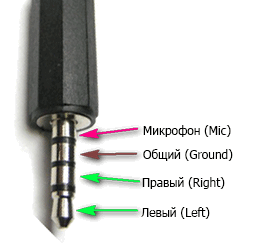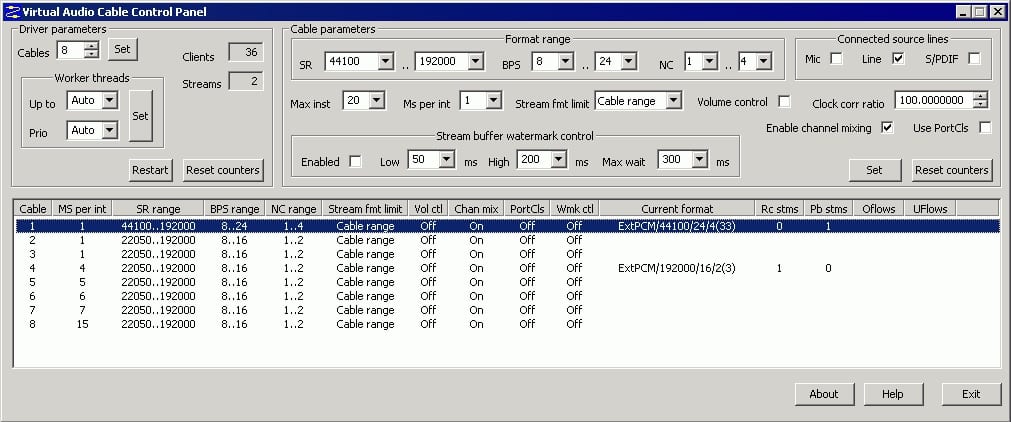- Как подключить наушники с микрофоном к компьютеру или ноутбуку с одним входом
- 1 штекер, 1 разъём
- 1 штекер, 2 разъёма
- Два штекера, один разъём
- Два штекера, два разъёма
- Как подключить двое наушников к компьютеру
- Можно ли к компьютеру подключить две пары наушников
- Для чего может понадобиться такое подключение
- Разветвитель
- Беспроводное подключение
- Программа Virtual Audio Cable
- My-pk.ru
- Можно ли как-то подключить 2 пары наушников одновременно?
- Можно ли одновременно подключить проводные и беспроводные наушники к одному телефону?
- Приложение, позволяющие подключить две пары наушников
- Другие способы, позволяющие слушать музыку с одного устройства через двое наушников
- Как подключить две пары блютуз наушников одновременно?
- Подключаем двое проводных наушников к одному смартфону
Как подключить наушники с микрофоном к компьютеру или ноутбуку с одним входом
В последнее время производители ноутбуков всё чаще следуют моде, заданной рынком смартфонов: вместо двух отдельных аудиоразъёмов — для наушников и микрофона — устанавливают комбинированный. В чём-то это логично: на рынке сейчас огромное количество гарнитур, которые пользователи будут охотно использовать для бесед в Skype или других сервисах. А смотреть видео или слушать музыку в них так же удобно.
Однако такой поворот вызывает некоторые проблемы с совместимостью. Не всегда можно вашу гарнитуру легко подключить к компьютеру, особенно если она сделана несколько лет назад и имеет отдельные штекеры для микрофона и наушников. А покупать новую не всегда вариант, особенно если ваша гарнитура — не из бюджетных.
Как подключить наушники с микрофоном к компьютеру так, чтобы они работали?
Рассмотрим все возможные сочетания разъёмов компьютера и штекеров наушников.
1 штекер, 1 разъём
Ситуация, когда вы хотите подключить к ноутбуку с одним выходом гарнитуру от смартфона. Самая простая: вставил — заработало. Производители специально делают комбинированный выход, чтобы вы могли работать с ним настолько просто.
1 штекер, 2 разъёма
Смартфонную гарнитуру надо подключить к компьютеру, где по старинке аудиовыход разделён. В общем случае у вас есть три варианта:
- Подключить гарнитуру к выходу наушников и использовать встроенный микрофон ноутбука или веб-камеры. Разумеется, если другой микрофон у вас есть.
- Подключить гарнитуру к входу микрофона и использовать сторонние наушники или динамики. Опять же, если они у вас есть. К тому же эти два варианта требуют настройки Скайпа или других программ для бесед: надо отдельно выбрать источник звука и вход для микрофона.
- Использовать переходник. Иногда такие переходники есть в комплекте к гарнитурам, особенно к недешёвым. На них два штекера и один входной разъём: иногда они могут быть соединены проводом, а иногда — спаяны в один корпус (вроде самолётного адаптера).
Перед тем, как подключить наушники с микрофоном к ноутбуку, проверьте работоспособность гарнитуры. Попробуйте использовать её для разговора, например, на смартфоне или на планшете через Skype.
Два штекера, один разъём
Опять-таки, у вас есть два варианта подключить наушники с микрофоном к компьютеру даже так:
- Воспользоваться гарнитурой только в одном качестве — наушников или микрофона. Распайка стандартной гарнитуры позволяет работать с ней в обоих вариантах. А второе устройство придётся подключать отдельно либо воспользоваться встроенным (микрофоном веб-камеры или динамиками ноутбука).
- Использовать переходник-сплиттер. Как правило, они стоят порядка двух-трёх долларов (особенно если покупать в зарубежных Интернет-магазинах). На сплиттере обычно есть два выхода с обозначениями, к какому из них подключать штекер от микрофона, а к какому — от наушников.
Два штекера, два разъёма 

Здесь всё предельно просто, главное — помнить, что штекер и разъём наушников обычно окрашены в зелёный цвет, а микрофона — в розовый.
Советы на все случаи
- После подключения обязательно проверьте наличие звука и входного сигнала от микрофона. Это сделать можно через системный микшер Windows (значок динамика в правом нижнем углу, в трее). Щёлкните правой кнопкой по значку, выберите пункт «Устройства воспроизведения» для проверки наушников или «Устройства записи» для проверки микрофона. Напротив нужного вам устройства в процессе работы показан мигающий зелёный индикатор громкости. Сделайте это устройство выбором по умолчанию.
- Послушайте собственный голос в наушниках и настройте (там же, в микшере) комфортный уровень громкости микрофона.
- Вы можете за смешные деньги купить внешнюю звуковую плату и подключить её по USB. Качество звука недорогой карты будет примерно такое же, как на встроенной, но отдельные вход для микрофона и выход для наушников есть всегда. Специальные драйвера для таких карт в Windows 7 или более свежих не нужны.
И будем надеяться, что производители ноутбуков не будут брать дурной пример с Apple и отказываться от проводных подключений в принципе.
Источник
Как подключить двое наушников к компьютеру
Во многих компьютерах или ноутбуках предусмотрен один разъем для наушников. Как быть, если захотелось посмотреть фильм вдвоем или послушать музыку, но включить громкий звук нельзя? Так случается во время путешествия на общественном транспорте или при нахождении в любом людном месте, где просмотр видео или прослушивание аудио мешает другим людям. Можно ли подключить несколько наушников к компьютеру, и как это сделать?
Можно ли к компьютеру подключить две пары наушников
Присоединить к самому разъему ПК сразу несколько наушников нельзя. Но технологии развиваются. Для расширения возможностей компьютера разрабатываются новые приспособления. Чтобы подключить две и больше пар были созданы специальные инструменты, разработано программное обеспечение.
Есть два способа превращения компьютера в мультимедийную систему:
- с помощью разветвителя;
- виртуальный.
Для чего может понадобиться такое подключение
Способы подключения зависят от типа соединения, которое будет использоваться. Проводные наушники работают при помощи разветвителя, а беспроводные – через Bluetooth за счет специальной компьютерной программы.
Оба способа имеют как плюсы, так и минусы.
Разветвитель
Для подключения проводных наушников к ПК или ноутбуку понадобится аудио разветвитель. Он продается в любом магазине компьютерной техники или заказывается онлайн.
Устройство состоит из провода со штекером и нескольких гнезд.
Важно! Для подключения предназначены разные кабели и разъемы –мини-джек (3,5 мм диаметром) или USB. Кабели с микро-джек (2,5 мм диаметром) подходят только для телефонов.
При подключении штекер вставляется в гнездо компьютера или ноутбука.
Внимание! Некоторые USB-модели требуют установки драйверов. Их можно скачать с сайта производителя или установить с компакт-диска.
Недостатки проводного подключения:
- Траты на покупку дополнительного приспособления.
- Разветвитель имеет короткий шнур, отдалиться от монитора можно только на расстояние длины кабеля наушников, поэтому сидеть вместе перед одним ПК не очень удобно.
- При одновременной работе двух и более гарнитур падает мощность ноутбука, и его аккумулятор может быстро разрядиться. Лучше присоединиться к электросети.
Важно! Управление громкостью звука идет с ПК. Настройка параметров сохраняет одинаковые звуковые характеристики для всех пользователей. Чтобы подстроить громкость звука под каждого, воспользуйтесь наушниками с встроенной регулировкой.
На что обратить внимание:
- покупать устройство с тремя насечками на штекере для стереоэффекта;
- выбирать разветвитель с кабелем в виде тянущегося тканевого шнура – он более устойчив к натяжению и прослужит дольше;
- приобрести дополнительный удлинитель, увеличив расстояние от разветвителя до пользователя.

- присоединить разъем;
- через папку «служебные программы» активировать приложение «настройка Audio-MIDI»;
- отметить «создать устройство с несколькими выходами»;
- удерживая Ctrl, два раза нажать по новому устройству;
- открыть «использовать это устройство для вывода звука»
- нажать на вкладку «встроенный выход»;
- задать основное устройство.
- на вкладке «вывод» отметить «устройство с несколькими выходами»
Дополнительная информация! При подключении выносной гарнитуры к Apple можно задать воспроизведение системных звуков. При подключении в меню выбрать «воспроизводить предупреждения и звуковые эффекты через это устройство».
Беспроводное подключение
Bluetooth-подключение помогает отойти на удобное расстояние (до 10-20 метров) от ПК и не мешать друг другу.
Для подключения нескольких наушников на компьютеры Apple и iPhone применяется такая же инструкция. Дополнительно можно отметить пункт «коррекция смещения».
При подключении девайсов, функционирующих на базе ОС Windows 10, 8.1, 8, 7, Vista и XP, надо скачать приложение Virtual Audio Cable (VAC).
Программа Virtual Audio Cable
VAC создает виртуальные устройства и последовательно транспортирует звук за счет Bluetooth модуля на все гарнитуры с помощью виртуального кабеля. Трансляция звука идет сначала на одно, потом на другое устройство и так далее в зависимости от количества подключаемых пользователей.
Важно! При одновременной работе нескольких наушников звук появляется у всех пользователей с задержкой. При просмотре видео движущаяся картинка не синхронизируется со звуком. Чем больше гарнитур задействовано, тем больше опоздание. Для двух это не критично, задержку можно не заметить. Если их больше, рассинхронизация ярко выражена. Однако при прослушивании аудио задержка не влияет на восприятие. Количество гарнитур может быть любым.
Как настроить работу VAC:
- Скачать программу с сайта производителя и установить ее.
- Открыть «vcctlpan», инициализировать видео или аудиозапись, находящуюся в ПК, нажав на каждую кнопку «Set».
- Зайти в настройки компьютера или в панель управления, выбрать раздел «Оборудование и звук», настроить передачу звука при помощи виртуального кабеля.
- Запустить «audiorepeater», подключив VAC ко всем используемым гарнитурам через Bluetooth.
- Нажать на источник сигнала (Wave In), выбрав «Line1 Virtual Audio Cable».
- Найти принимающее устройство (наушники) и активировать его.
- Запустить софт, нажав «Start».
- Подключить оставшиеся гарнитуры, опять включив «audiorepeater», выбирая каждую в списке Wave out.
Если программа работает корректно, замигают светодиодные индикаторы, в динамиках появится звук.
Минусы беспроводного подключения:
- рассинхронизация звука и видео;
- возможно появление посторонних шумов или искажения звука при его передаче.
Подключить несколько наушников вполне возможно. Выбор способа зависит от предпочтений пользователя.
Источник
My-pk.ru
Программирование, интернет-маркетинг, сайты, работа с ОС: Windows, MacOS, Linux
Можно ли как-то подключить 2 пары наушников одновременно?
“Как подключить одновременно двое наушников?”. Это довольно необычный вопрос, на который нет однозначного ответа. Ведь всё здесь зависит сразу от нескольких факторов. Давайте разбираться!
Можно ли одновременно подключить проводные и беспроводные наушники к одному телефону?
Казалось бы, что это можно сделать, причём очень легко. Один аудио-аксессуар будет работать через блютуз, а другой через AUX-разъём. Но на самом деле не всё так просто. Дело в том, что в большинстве смартфонов звуковая карта рассчитана на обработку только одного канала, и при одновременном подключении сразу двух устройств для воспроизведения звука (в нашем случае, это проводные и беспроводные наушники), телефон выберет только один из них.
Из этого есть выход, однако он является неоправданно сложным. На различных интернет-площадках можно купить внешнюю звуковую карту для смартфона (модель смартфона не имеет значения, поэтому подойдёт любой гаджет, допустим xiaomi), которая подключается через USB. Такие устройства поддерживают одновременный вывод звука сразу на двое аудиоустройств (модели подороже смогут заставить звучать и 10 наушников сразу). А для беспроводной гарнитуры нужно будет докупить специальный блютуз адаптер. Осталось подключить всю эту громоздкую систему к телефону и начать прослушивание музыки…
Также попробуйте просто подключить Bluetooth-гарнитуру одновременно с проводной. Возможно, именно ваш телефон поддерживает вывод звука сразу на двое наушников изначально. Ни один из вариантов вам не подходит? Тогда идём дальше!
Приложение, позволяющие подключить две пары наушников
В различных магазинах приложения (Play Market и App Store), можно найти много приложений, которые помогают подключить двое наушников одновременно. Мы решили проверить как они работают и результат оказался таким, каким мы его и ожидали.
Абсолютно все программы не справились со своим функционалом (что, собственно, понятно исходя из отзывов пользователей). Единственное, что они могут делать — это отключать AUX-разъём в телефоне (должно помочь, если в смартфон попала вода, и теперь он постоянно видит, что к нему подключен аудио-аксессуар). Вывод: приложения для подключения нескольких наушников одновременно — не работают!
Другие способы, позволяющие слушать музыку с одного устройства через двое наушников
Но что же делать, если мне нужно прямо сейчас подключить беспроводные и проводные наушники к телефону, например, для просмотра фильма. Вы можете попробовать начать трансляцию на Ютубе или Twich с захватом экрана. Тогда ваш друг включит этот стрим, подключив вторые «уши» к своему телефону. К сожалению, не всегда этот способ подходит, и даже банальное отсутствие интернета может всё испортить.
Может быть, вы знаете, как одновременно подключить беспроводные и проводные наушники? Напишите об этом способе в комментариях, и, если он действительно окажется рабочим, мы добавим её в эту статью!)
Как подключить две пары блютуз наушников одновременно?
Хорошо, а что, если попробовать подключить 2 Bluetooth наушников? Возможно ли такое? Ответим сразу: да, но при соблюдении одного важного условия. Телефон и все аудиоустройства должны поддерживать блютуз 5.0 или выше. Только в этом случае, звук будет проигрываться на 2 аудиоустройствах сразу. При этом марка аудио устройств — абсолютно не важна: это могут быть как JBL, так и, к примеру, Xiaomi.
Стоит отметить, что и телефон с предыдущей версией этого стандарта беспроводной связи (версия 4.2), также сможет подключить несколько внешних аудиоустройств одновременно. Однако воспроизводить звук получится лишь с одного из них. Просмотреть информацию о версии блютуз можно в инструкциях к наушникам и телефону!
Подключаем двое проводных наушников к одному смартфону
Чтобы слушать музыку через 2 проводных наушников, вам понадобится купить дополнительное оборудование. А именно специальный разветвитель. Стоит он совсем не дорого (от 60 рублей), но благодаря ему вы сможете прослушивать песни через двое устройств одновременно!
Как это работает? В целом, его можно сравнить с конструкцией сетевого фильтра компьютера. То есть из одного аудио-разъёма, пользователь получает 2! Кстати, пользоваться данным устройством — довольно удобно!
А какой из представленных решений используете вы? Или вы знаете уникальный способ, как подключить, к примеру, проводные и беспроводные «уши» вместе? Пишите об этом в комментах, мы с удовольствием прочитаем их!
Источник